1. 일반적인 문제 및 솔루션
- 구독이 작동하지 않는 경우(예: 앱을 삭제했거나 휴대폰을 변경한 경우)
- 인터넷 연결 확인
- 셀룰러 데이터(“데이터”)를 iziTime에 사용하도록 설정해야 합니다
- 앱 구매(iap)는 허용되어야 합니다
- 메뉴 > 설정 및 구매 복원
- 모든 광고 삭제:
- 메뉴 및 설정 및 설정 및 설정 및 gt; 옵션 > 표준 또는 광고없이 정식 버전으로 이동합니다
- Dropbox 연결이 작동하지 않는 경우:
- 당신은 활성 Dropbox 계정이 있어야합니다
- 인터넷 연결 확인
- iziTime 및 인터넷 브라우저에 대해 셀룰러 데이터(“데이터”)가 활성화되어 있는지 확인합니다
- 메뉴 > 설정 및 드롭박스 연결
2. iziTime으로 근무 시간을 계산하는 방법?
근무 시간을 절약하려면 iziTime 앱을 실행한 다음 일정을 클릭합니다.
셀을 클릭한 다음 도착 시간, 출발 시간 및 미지급 휴식 시간을 선택합니다.
유효 작업 시간이 자동으로 계산됩니다.
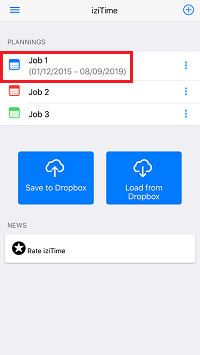


3. 매일 의견을 추가하는 방법 ?
파란색 막대를 터치한 다음 화면을 왼쪽으로 밀어 주석 화면에 액세스합니다.


4. 시간당 근무 시간을 자동으로 만드는 방법은 무엇입니까?
작업 버튼(오른쪽 상단)을 눌러 시간을 절약할 수 있습니다.
- 지난 주 시간 복사
- 미리 정의된 템플릿에서 시간 복사(예: 아침 주, 야간 주간…)

5. 내 플래너를 사용자 지정하는 방법?
시간 입력 화면은 사용자 정의 할 수 있습니다, (계획 및 gt; 메뉴 > 설정), 하루에 최대 두 교대 (근무 시간, 케이터링 작업 …), 초과 근무 관리 및 급여 비율 (계수) (예를 들어, 하루 지불 70% 또는 120 %…).


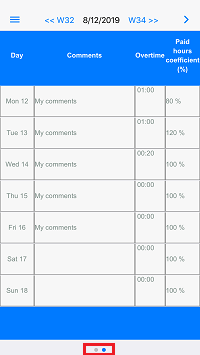
6. PDF 타임 시트를 인쇄하는 방법 ?
메뉴를 클릭한 다음 보고서로 작업표를 봅타입니다. 오른쪽 상단 버튼을 눌러 PDF 작업표를 저장/내보내거나 인쇄하거나 Microsoft Excel, Numbers 또는 Google 시트와 같은 스프레드시트로 데이터를 내보낼 수 있습니다.
- “주”(댓글 유무)
- “달”(댓글 유무)
- “연도”(월별로 수행되는 시간 수)
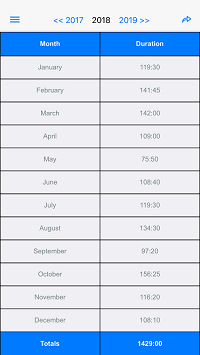
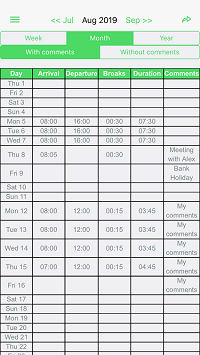
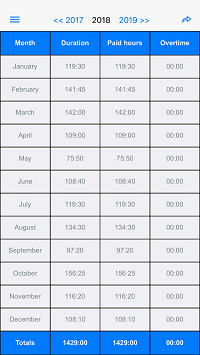
* 표시 / “초과 근무”및 지불 속도 / 계수 열을 숨기기 위해 계획 설정으로 이동합니다.
7. 근무 시간 템플릿을 만드는 방법?
템플릿 및 모델을 정의하여 타임테이블을 채울 때 시간을 절약하고, 메뉴 및 gt; 템플릿 > 추가 버튼(오른쪽 상단)으로 이동합니다.
그런 다음 매주 계획을 자동으로 채울 수 있습니다.
사용 사례:
- 교대 근무: 아침 교대, 애프터누크, 저녁, 밤…
- 대체 주: 1위, 2…
- 매일 휴식 횟수
- 연말연시주간
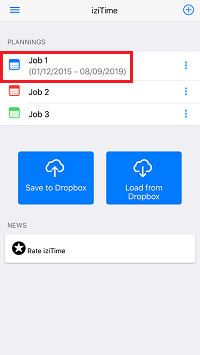

8. 드롭 박스와 iziTime을 동기화하는 방법
Dropbox에서 일정을 정기적으로 백업하는 것이 좋습니다. 그것은 간단합니다, 밀어 “Dropbox에서 로드” 및 “백업에 저장”.
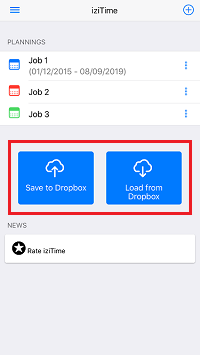
9. 여러 계획을 관리하는 방법
작업 또는 활동당 하나와 같은 새 계획을 만들 수 있습니다. 계획으로 이동한 다음 “+” 버튼(오른쪽 상단)을 클릭합니다.
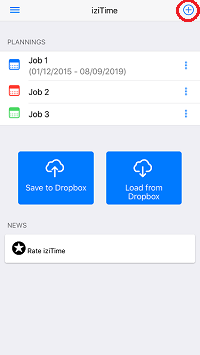
<이mg src="/assets/izitime-planning-settings.png" alt=""/>